Kaip pašalinti orų valdiklį sistemoje „Windows 11“.
„Microsoft“ „Windows 11“ Herojus / / February 27, 2022

Paskutinį kartą atnaujinta
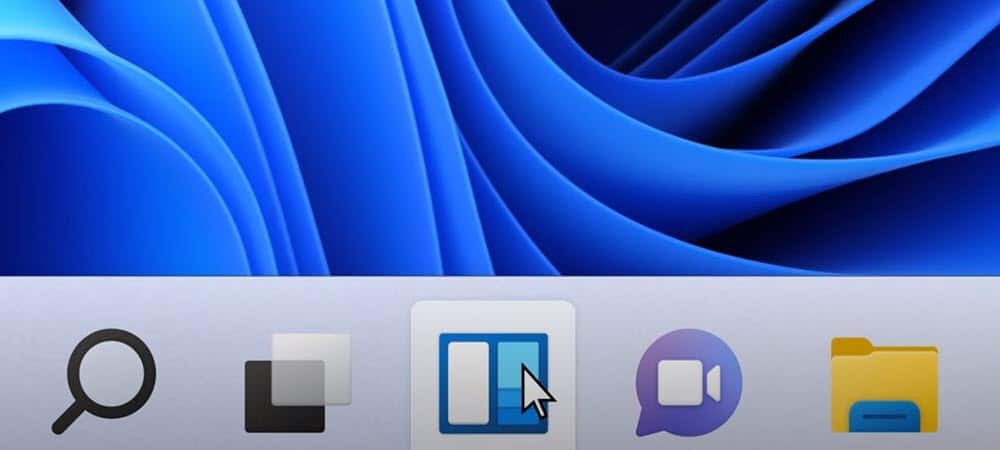
Orų valdiklis, įtrauktas į naujausią atnaujinimą, kai kuriuos gali erzinti. Laimei, „Windows 11“ galite pašalinti „Weather“ valdiklį.
Jei neseniai atnaujinote „Windows 11“ sistemą, tikriausiai pastebėjote naujas orų valdiklio mygtukas užduočių juostoje. Tai labai panašu į Naujienų ir pomėgių valdiklis sistemoje „Windows 10“.. Tačiau tai rodoma kairiajame „Windows 11“ užduočių juostos kampe.
Jums tereikia užvesti pelės žymeklį virš piktogramos, kad ji būtų rodoma, ir ji gali prieštarauti jūsų darbo eigai, ypač jei jūs perkelkite mygtuką Pradėti į kairįjį kampą. Geros naujienos yra tai, kad galite pašalinti orų valdiklį sistemoje „Windows 11“. Štai kaip.
Kaip pašalinti orų valdiklį iš užduočių juostos sistemoje „Windows 11“.
Vienas iš paprasčiausių būdų atsikratyti orų valdiklio yra jį išjungti nustatymuose.
Norėdami išjungti orų valdiklį naudodami nustatymus, atlikite šiuos veiksmus:
- Paspauskite Pradėti, tada pasirinkite Nustatymai.
- Kada Nustatymai atsidaro, spustelėkite Personalizavimas iš sąrašo kairėje.
- Dešinėje pasirinkite Užduočių juosta variantas.
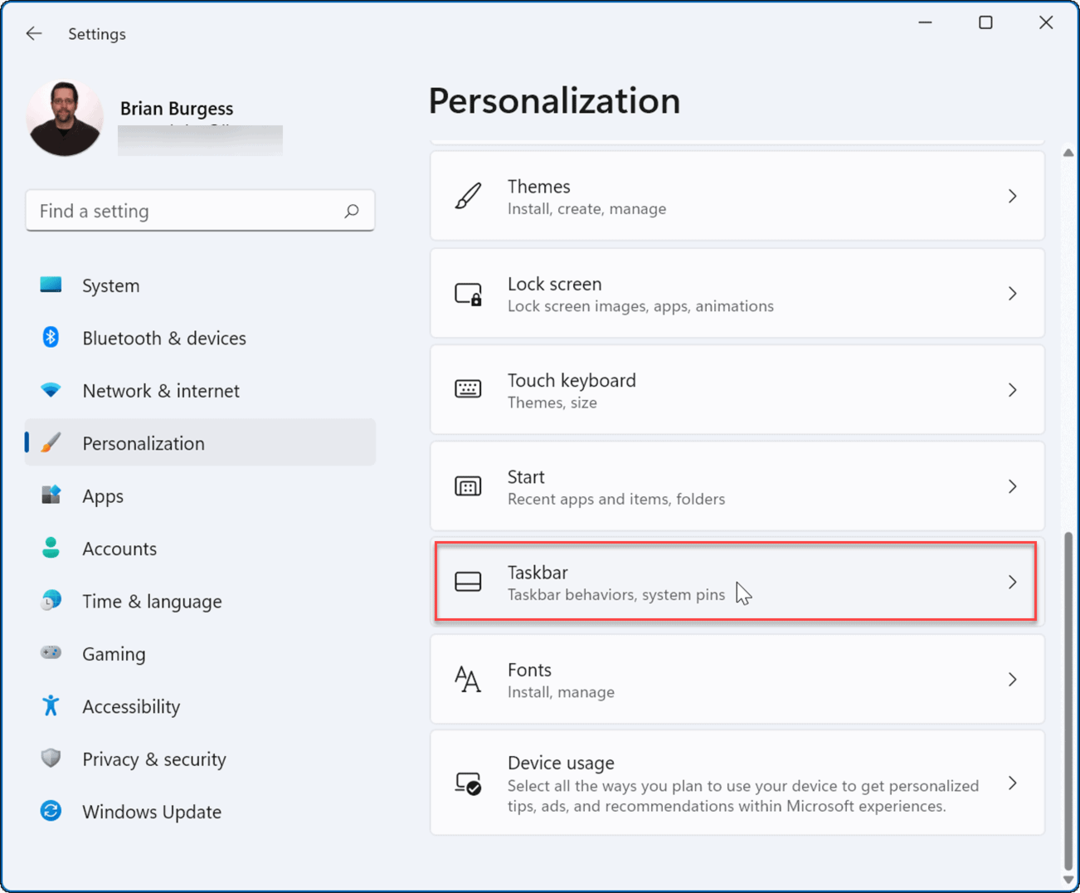
- Išplėskite Užduočių juostos elementai skyrių ir pasukite Valdikliai išjungti.
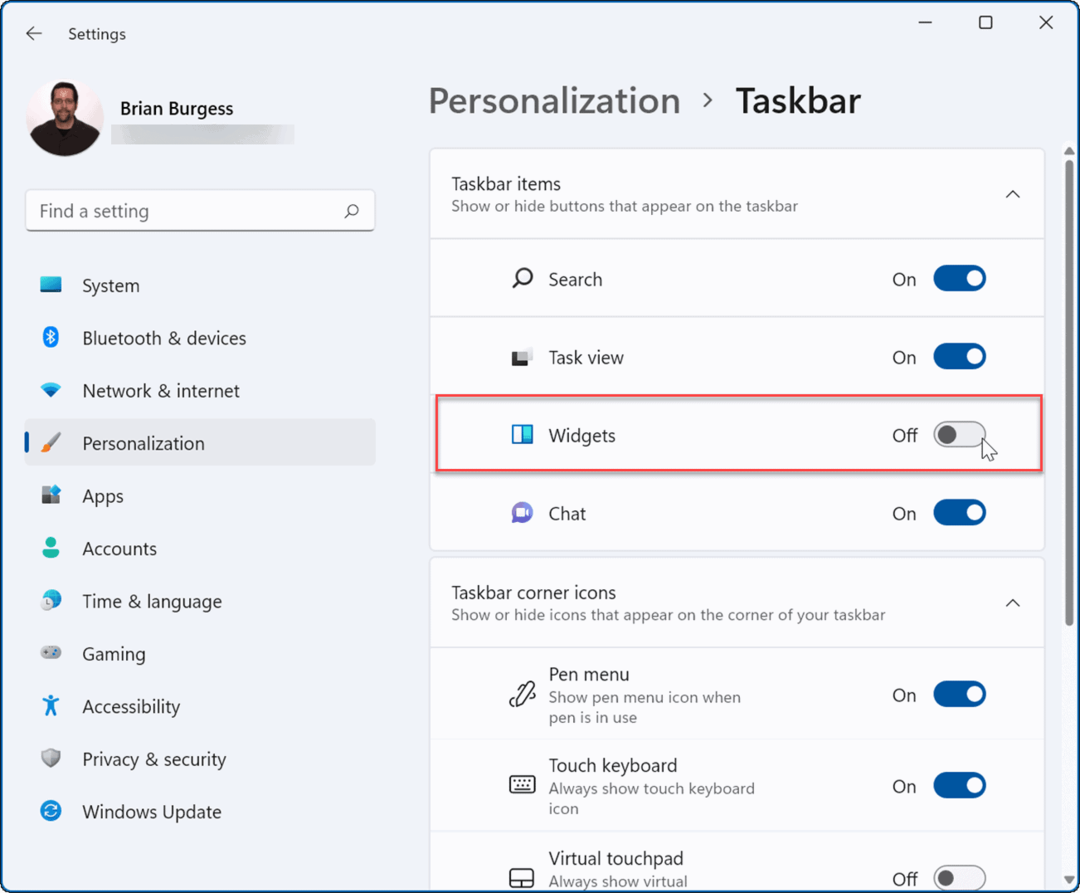
Orų valdiklis dings iš užduočių juostos, kai išjungsite jungiklį. Jei norite jį vėl įjungti, grįžkite į Pradėti > Nustatymai > Personalizavimas > Užduočių juosta ir perjunkite Valdikliai perjungti atgal įjungta.
Pastaba: Šioje meniu Nustatymai srityje galite įjungti arba išjungti kitus užduočių juostos mygtukus. Pavyzdžiui, galite pašalinkite Teams pokalbio piktogramą.
Kaip pašalinti orų valdiklį sistemoje „Windows 11“ naudojant grupės politiką
Galite išjungti orų valdiklį, jei naudojate „Windows 11 Pro“ ar naujesnę versiją, naudodami Grupės nuostatos.
Norėdami pašalinti orų valdiklį naudodami grupės politiką:
- Naudokite sparčiuosius klavišus „Windows“ klavišas + R paleisti Bėk dialogas.
- Į Bėk, tipas gpedit.msc ir spustelėkite Gerai.
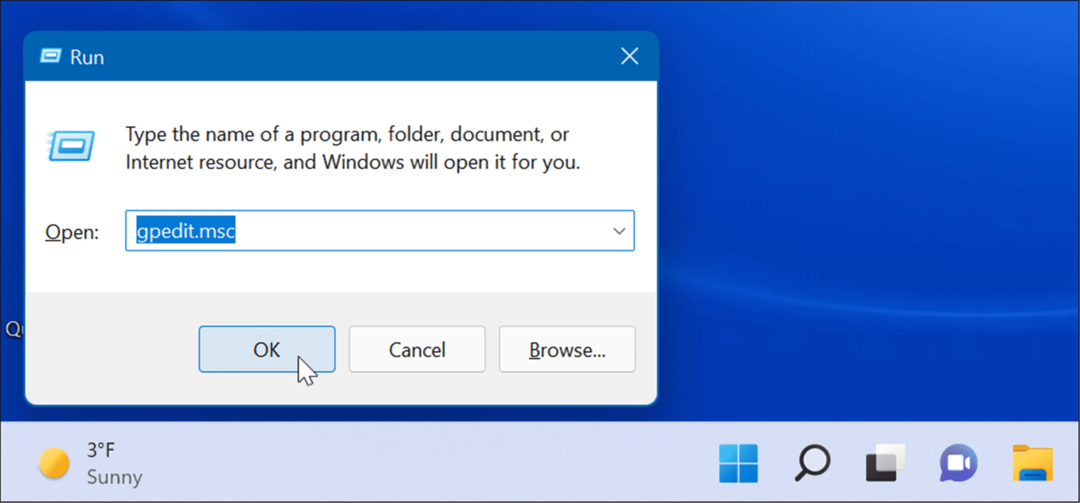
- Kai Grupės strategijos redaktorius atsidaro, eikite į šį kelią:
Kompiuterio konfigūracija -> Administravimo šablonai -> Windows komponentai -> Valdikliai
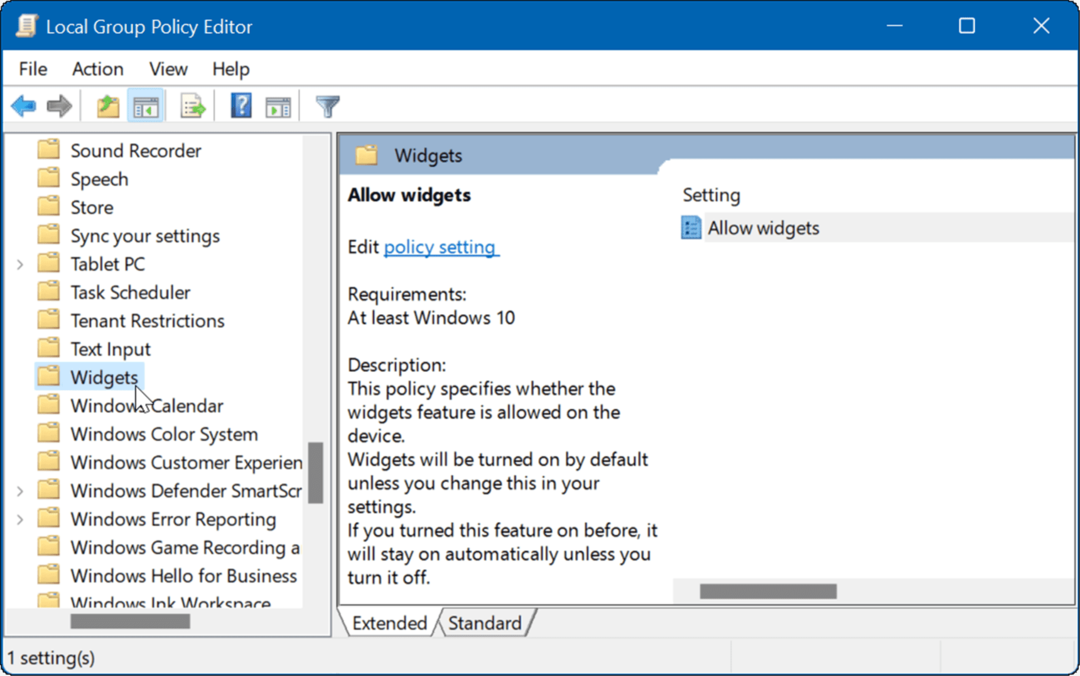
- Dukart spustelėkite Leisti valdiklius dešinėje srityje.
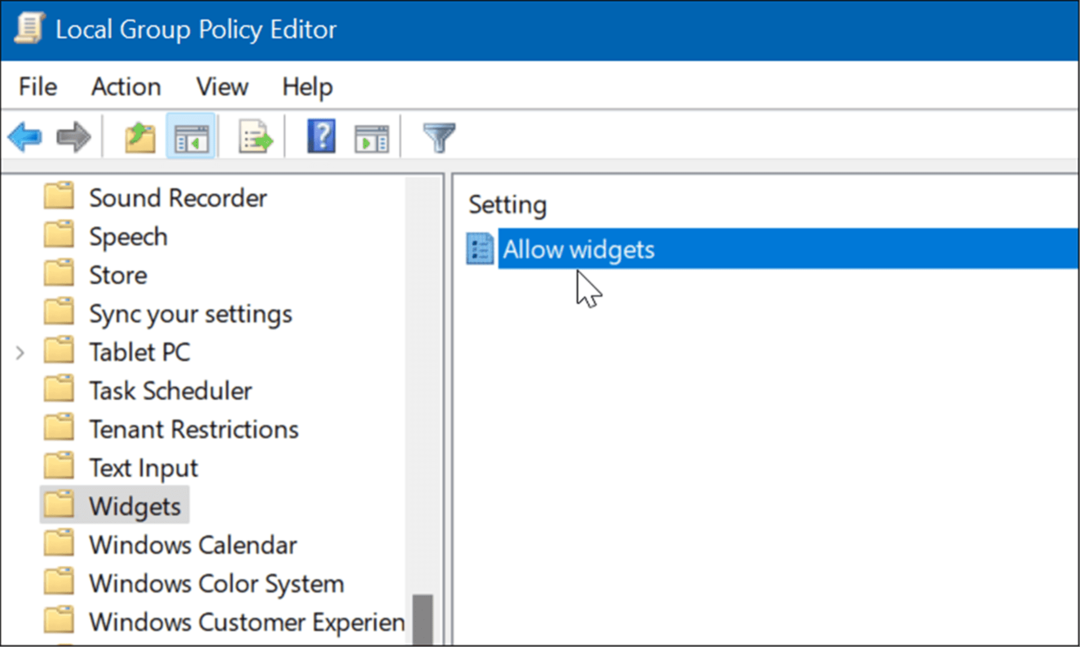
- Pasirinkite Išjungta parinktį viršuje ir spustelėkite Taikyti ir Gerai ekrano apačioje.
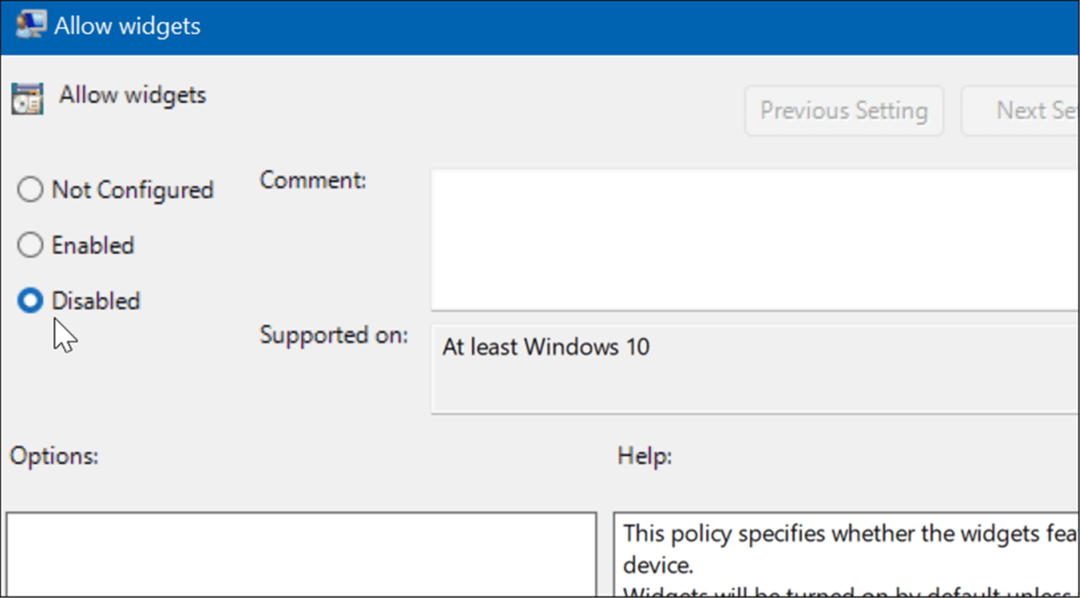
- Atlikus aukščiau nurodytus veiksmus, orų valdiklis nebebus rodomas. Tačiau, jei eisite į užduočių juostos parinktis nustatymuose, pastebėsite, kad valdiklių perjungimo jungiklis yra pilkas. Norėdami vėl įjungti, turėsite dar kartą pereiti prie grupės strategijos ir ją nustatyti Nekonfigūruota.
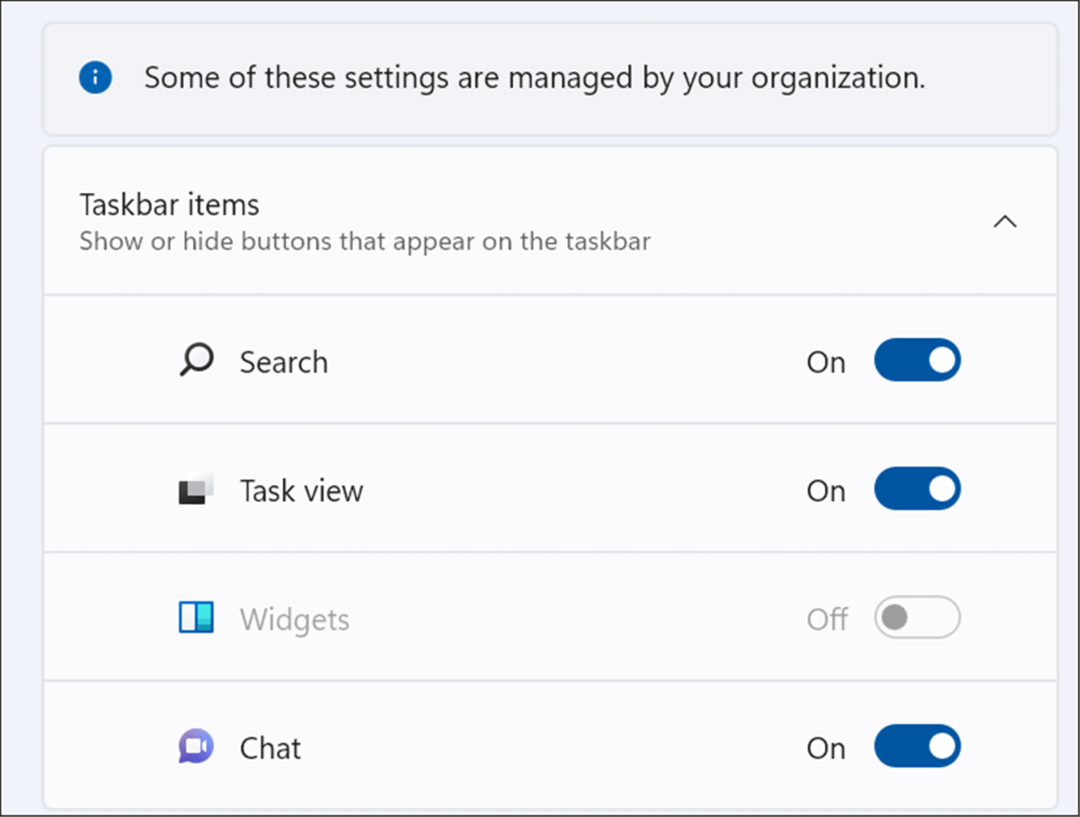
Kaip modifikuoti registrą, kad būtų išjungtas „Windows 11“ orų valdiklis
„Windows 11 Home“ neapima grupės strategijos, bet jei nenorite naudoti parametrų, kad išjungtumėte orų valdiklį, galite redaguoti registrą.
Norėdami išjungti „Windows 11“ orų valdiklį naudodami registrą, atlikite šiuos veiksmus:
- Paspauskite „Windows“ klavišas + R norėdami paleisti Run.
- Tipas regedit ir spustelėkite Gerai.
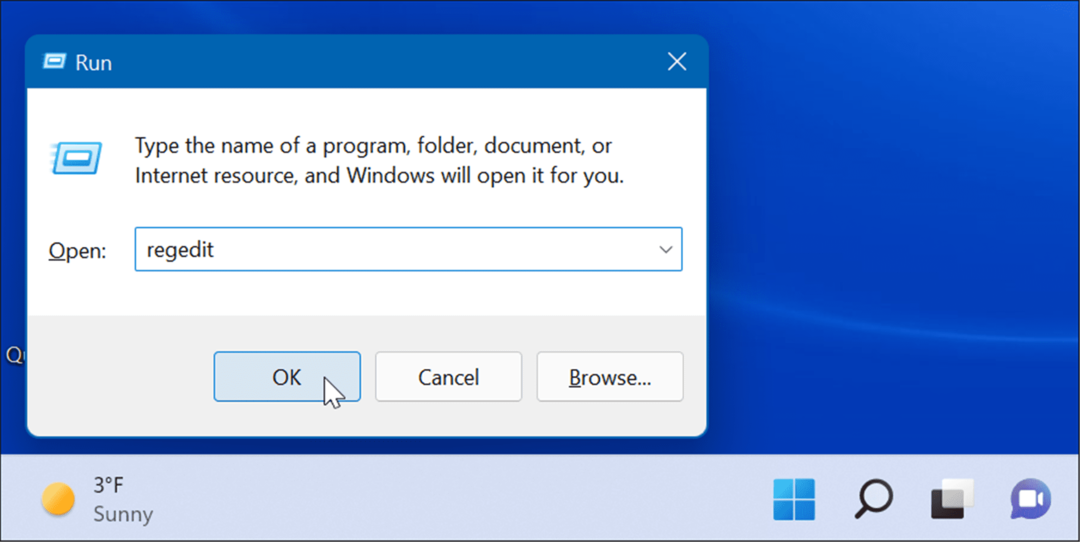
- Kai Registro redaktorius atsidaro, eikite į šį kelią:
HKEY_LOCAL_MACHINE\SOFTWARE\Policies\Microsoft\
- Dešiniuoju pelės mygtuku spustelėkite Microsoft klavišą ir pasirinkite Naujas > Raktas.
- Pavadinkite naują raktą Dsh.
- Viduje Dsh sukurtą raktą, dešiniuoju pelės mygtuku spustelėkite tuščią sritį dešinėje srityje ir pasirinkite Nauja > DWORD (32 bitų) reikšmė.
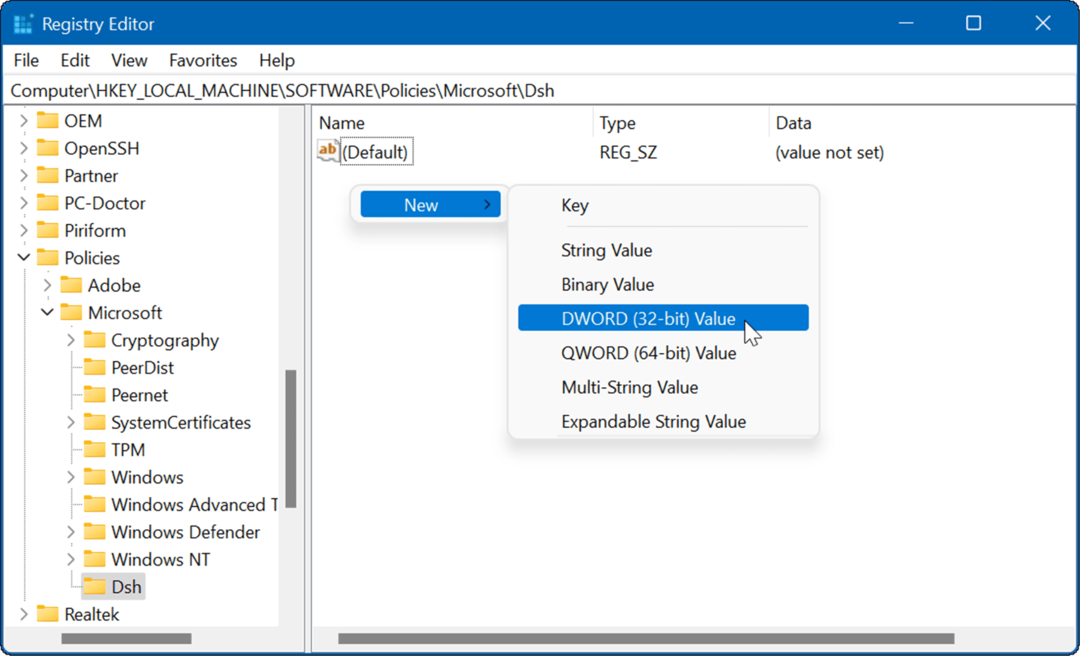
- Pavadinkite raktą kaip Leisti naujienas ir pomėgius ir suteikite jam vertę 0.
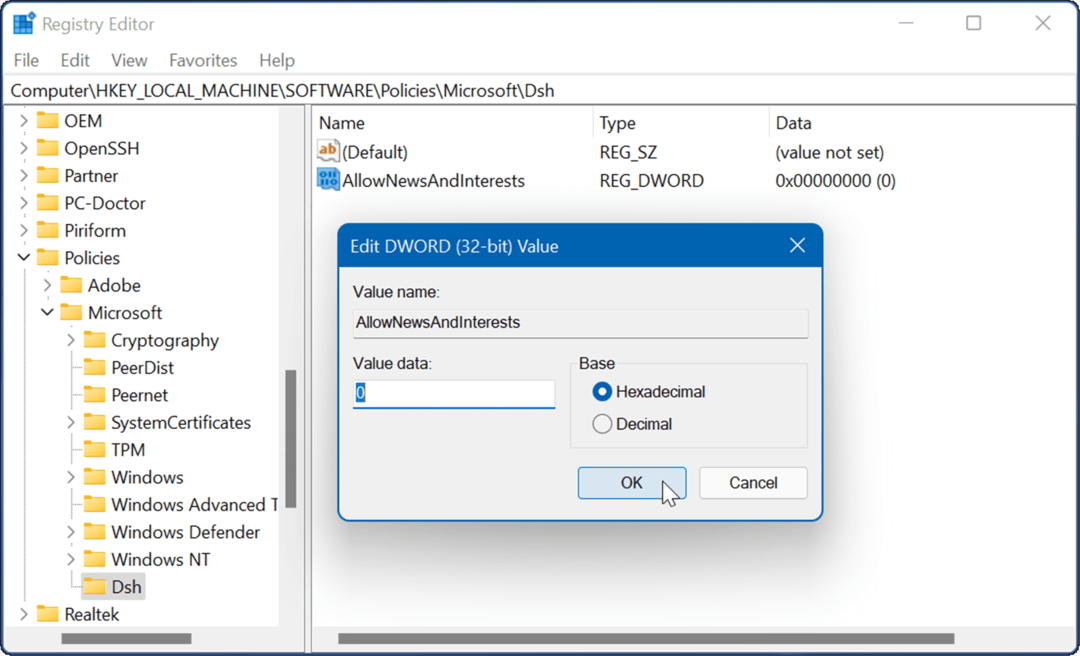
- Išeikite iš registro rengyklės ir iš naujo paleiskite „Windows 11“.. Orų valdiklis nebebus rodomas užduočių juostoje, kai kompiuteris bus paleistas iš naujo.
„Windows 11“ užduočių juostos keitimas
„Microsoft“ turi įprotį į užduočių juostą įtraukti elementus, kurių kai kurie vartotojai gali neįvertinti, pavyzdžiui, orų valdiklį. Laimei, norėdami jį pašalinti, galite naudoti vieną iš aukščiau pateiktų būdų.
Jums taip pat gali būti įdomu parodyti viską užduočių juostos kampinio perpildymo piktogramos arba gaminimas daugiau vietos užduočių juostoje. „Windows 11“ užduočių juosta yra nauja patirtis ir, jei pirmą kartą naudojate „Windows 11“, išbandykite kelis paprastus būdus, kaip galite tinkinti užduočių juostą.
Be to, jei turite ribotą ekrano nekilnojamąjį turtą, galite automatiškai paslėpti užduočių juostą.
Kaip rasti „Windows 11“ produkto kodą
Jei jums reikia perkelti „Windows 11“ produkto kodą arba tiesiog jo reikia švariai įdiegti OS,...
Kaip išvalyti „Google Chrome“ talpyklą, slapukus ir naršymo istoriją
„Chrome“ puikiai išsaugo naršymo istoriją, talpyklą ir slapukus, kad optimizuotų naršyklės veikimą internete. Jos kaip...
Kainų suderinimas parduotuvėje: kaip gauti kainas internetu perkant parduotuvėje
Pirkimas parduotuvėje nereiškia, kad turite mokėti didesnę kainą. Dėl kainų atitikimo garantijų galite gauti nuolaidų internetu apsipirkdami...
Kaip padovanoti „Disney Plus“ prenumeratą su skaitmenine dovanų kortele
Jei jums patiko „Disney Plus“ ir norite juo pasidalinti su kitais, štai kaip nusipirkti „Disney+“ dovanų prenumeratą...



